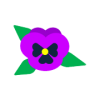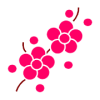Microsoft OfficeのWord、Excelの図形で絵を描くときに、マウス操作で思った位置に図形を配置できなくてイライラすることありませんか?あと、図形を回転させたいけど回転させるマーク(回転ハンドル)が出てないとか、面倒くさいとか。
花を描くときに花びらの位置だとか、葉の回転とか、マウス操作だけだと結構イライラさせられます。そんな時は方向キー(矢印キー)を使うと便利です。
図形移動のイライラは方向キー(矢印キー)で解決!
図形を移動させる場合は、移動させたい図形を選択して方向キー↑→↓←を押して移動させます。

小っちゃい図形をちょっと移動させたい時に、方向キーを使うと便利です。
図形をちょっと拡大縮小するときはShiftキー+方向キーが便利!
図形を縦に拡大するときは、Shiftキーを押しながら↑を押します。逆に縮小するときはShiftキーを押しながら↓を押します。

図形を横に拡大するときは、Shiftキーを押しながら→を押します。逆に縮小するときはShiftキーを押しながら←を押します。

図形の高さや幅はサイズを設定して変えることができますが、ほんのちょっとサイズを拡大縮小したい場合はShiftキー+方向キーが便利です。
図形を回転させるときはAltキー+方向キーでイライラ解決!
図形を回転させるときは、回転ハンドルをドラックして回転させるけど、図形が小さくて回転ハンドルが表示されなくて困ることがあります。
そんな時はAltキーを押しながら方向キーの←または →で回転させます。
Altキーを押しながら方向キーの →で右へ15度回転します。
Altキーを押しながら方向キーの←で左へ15度回転します。

また他の方法としては、回転させたい図形を選択してExcelの表示倍率を上げる(ズームで拡大)と回転ハンドルが表示されます。

最後に
私は大きく図形を動かすときはマウス、少し図形を動かすときは方向キーを使っています。
例えば、ウメの真ん中の円はマウスより方向キーで移動させたほうが楽です。
また、花びらを回転させるときはAltキーを押しながら方向キーを押して回転させています。

イラストをいろいろ描いて自分にあった描き方を見つけてください。